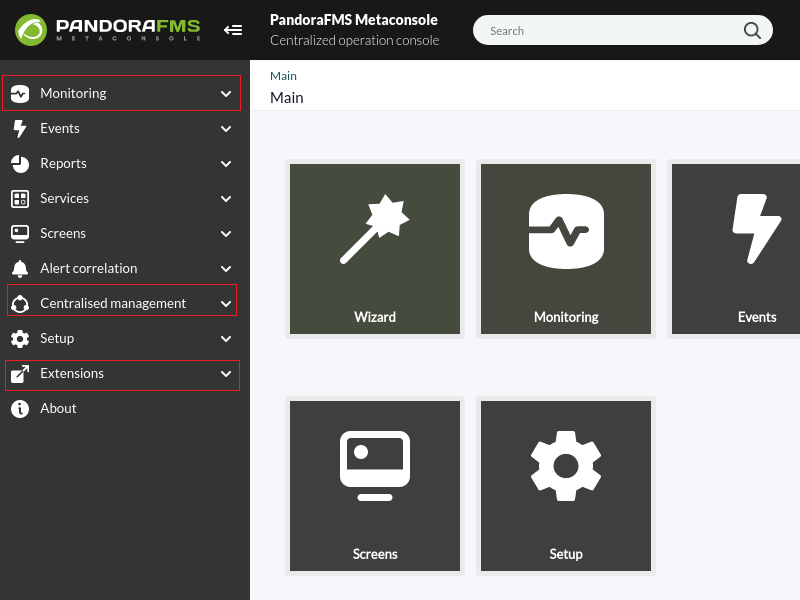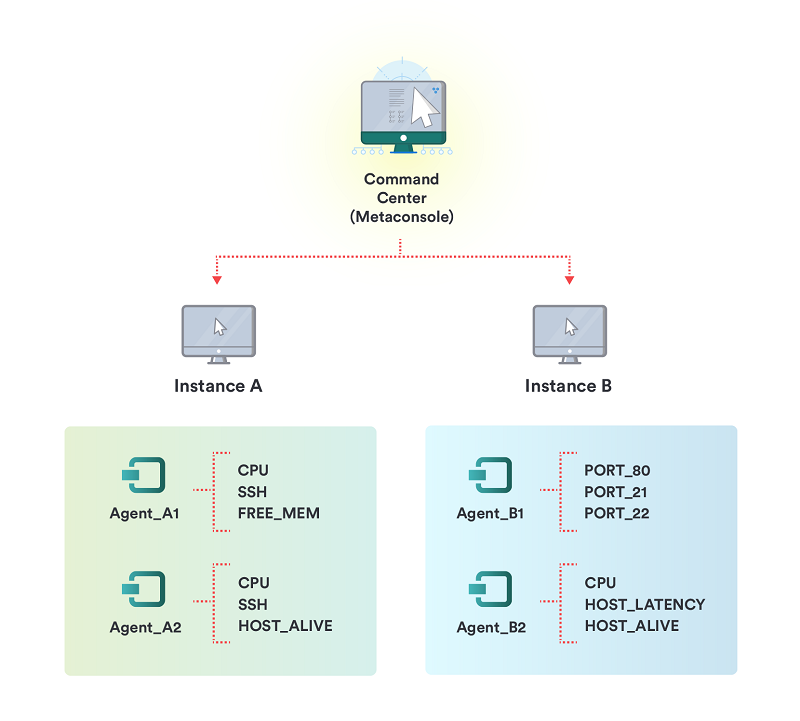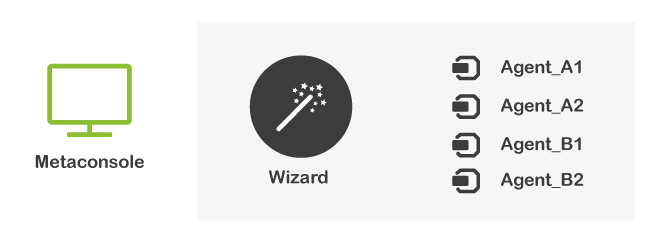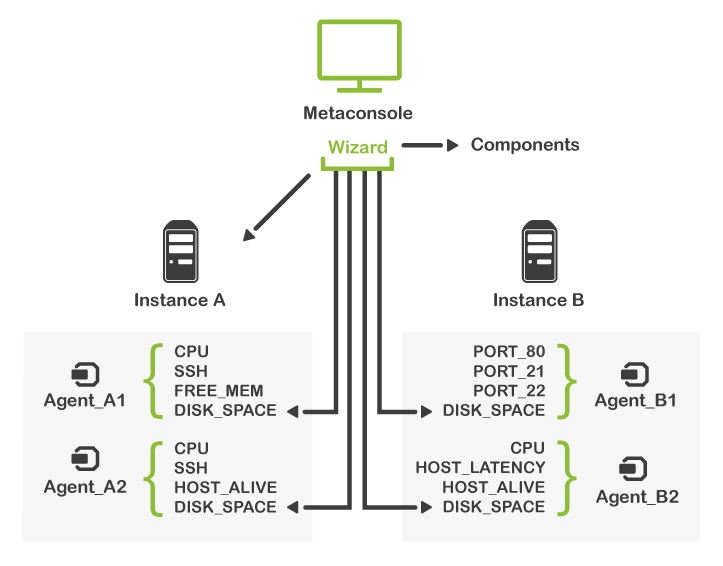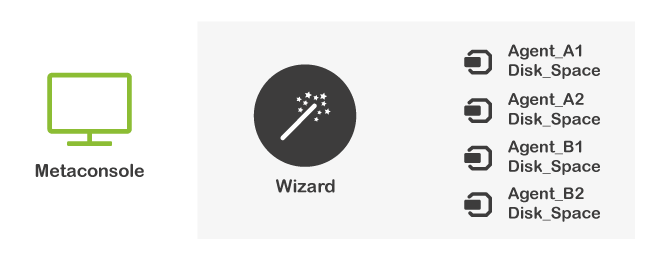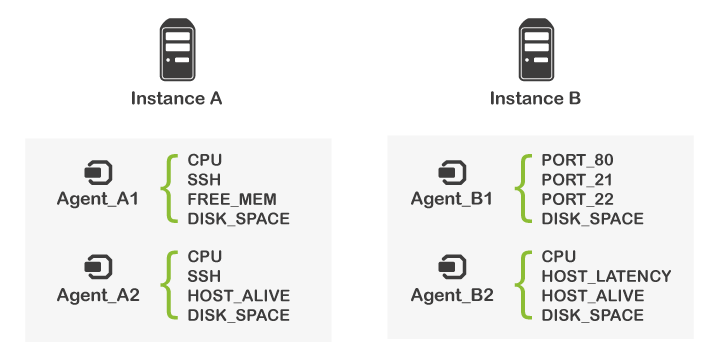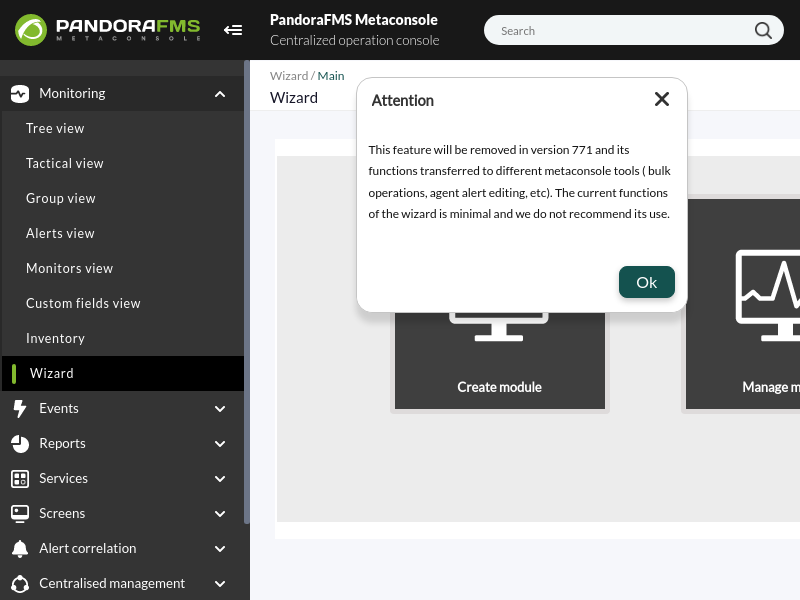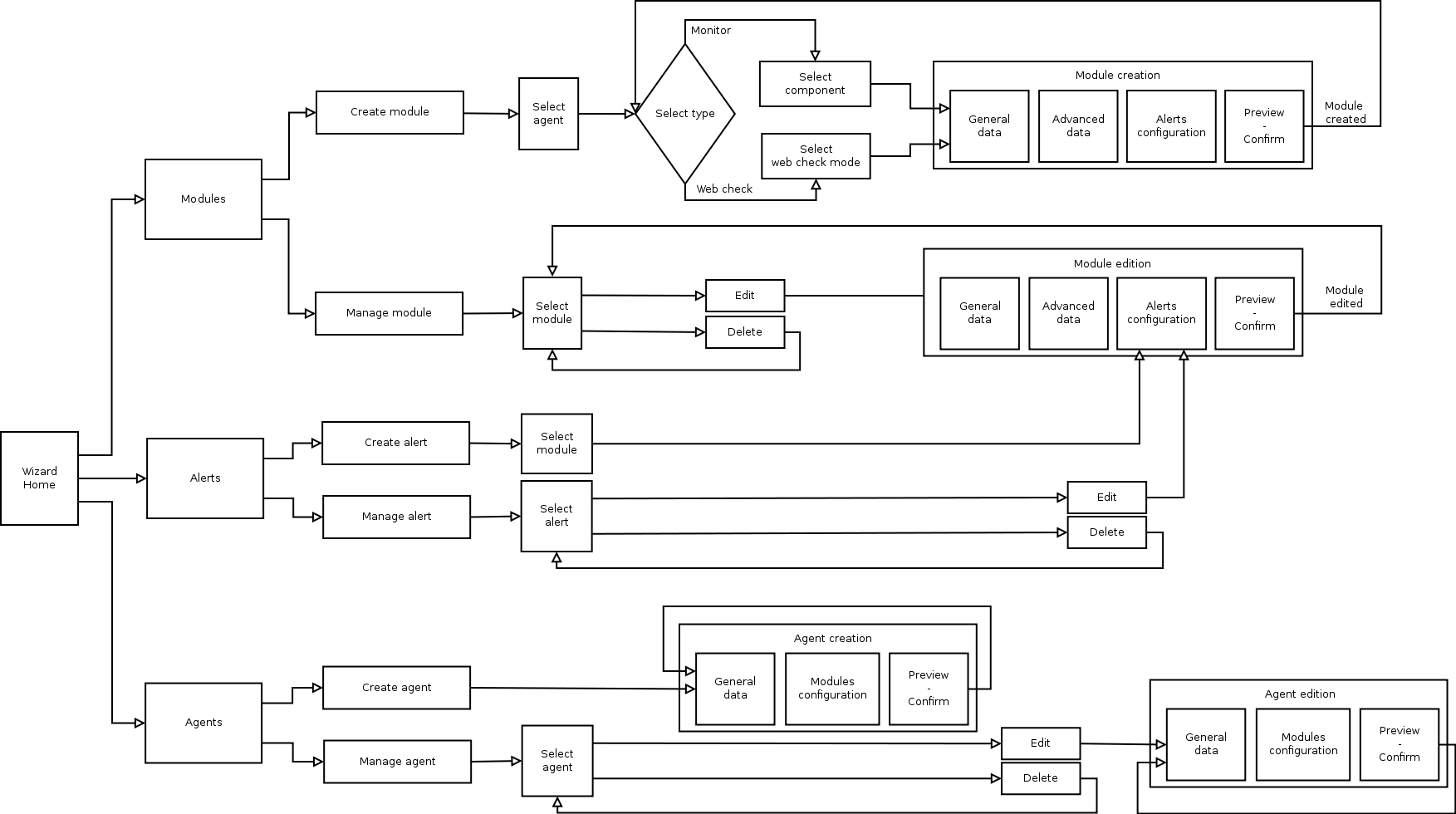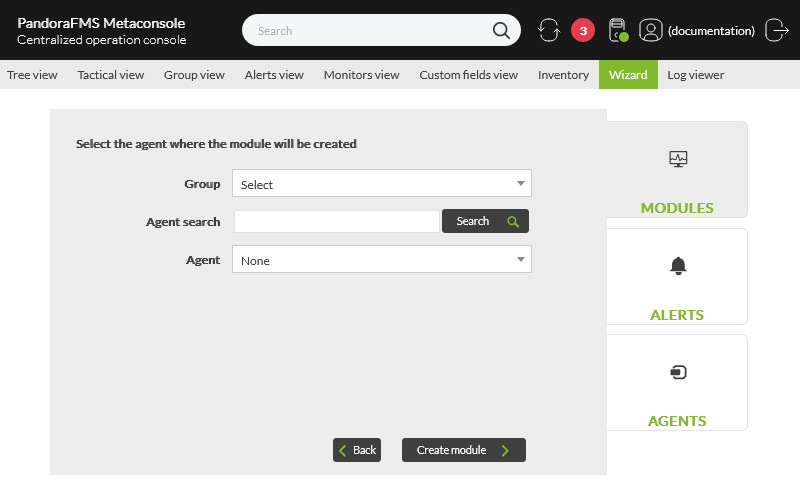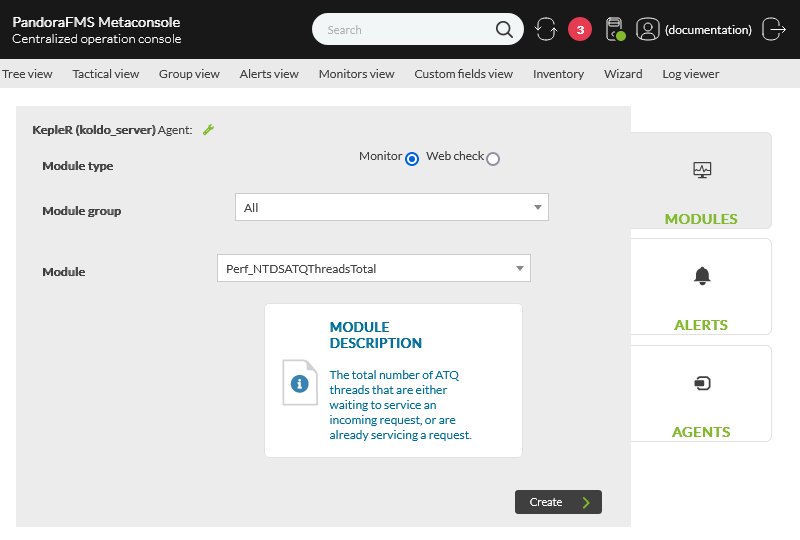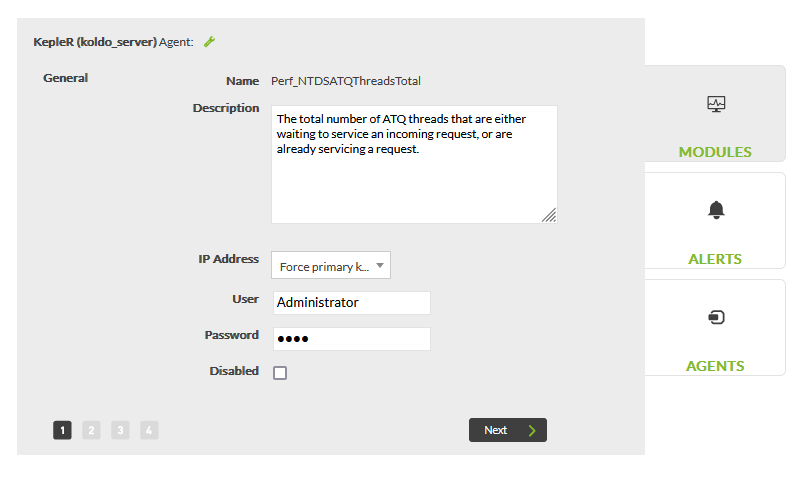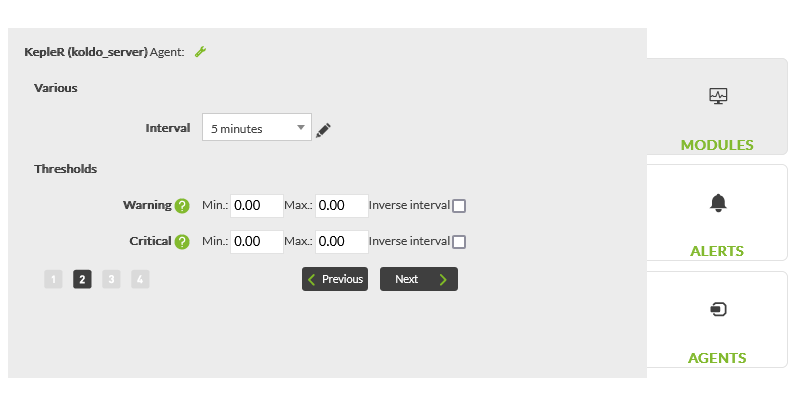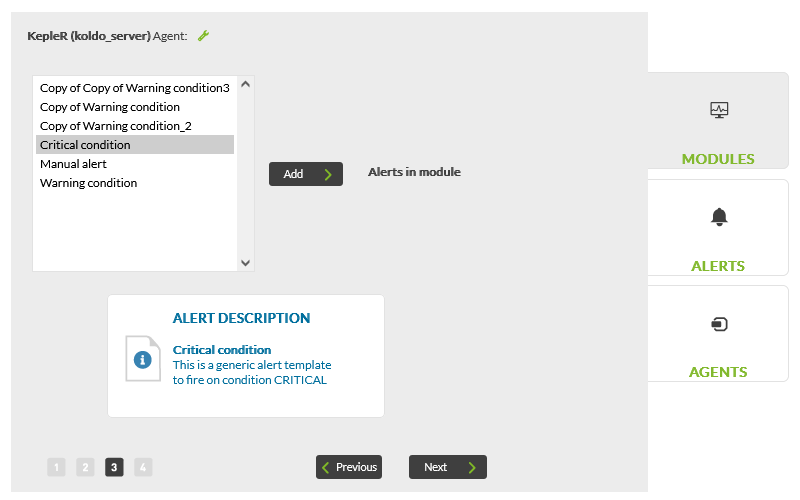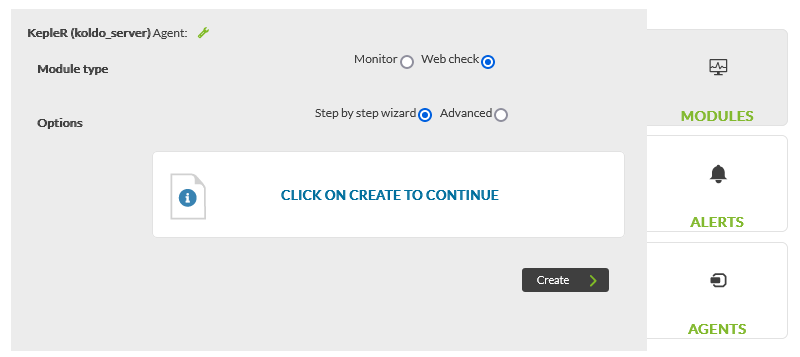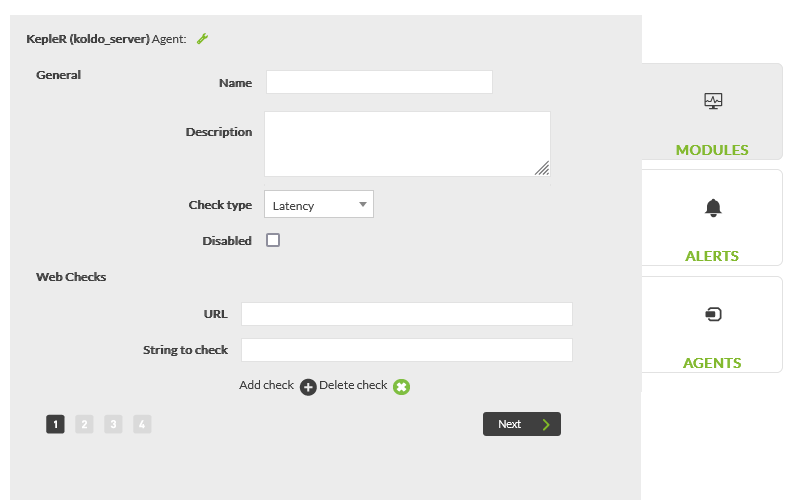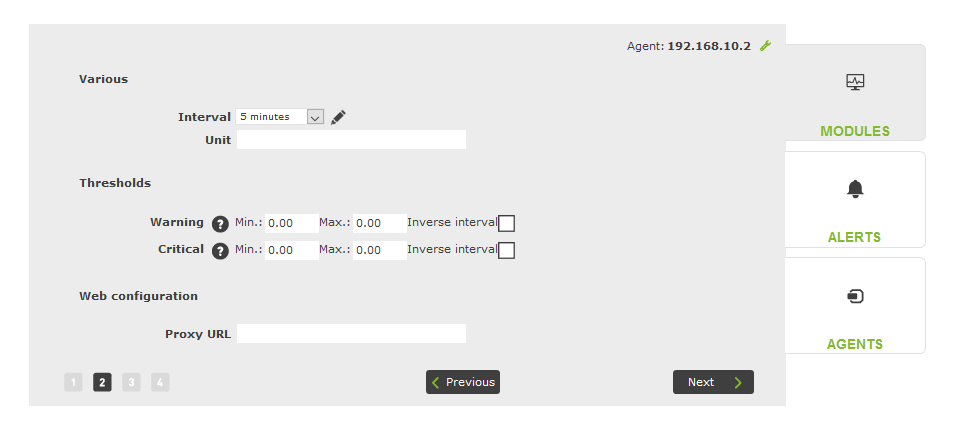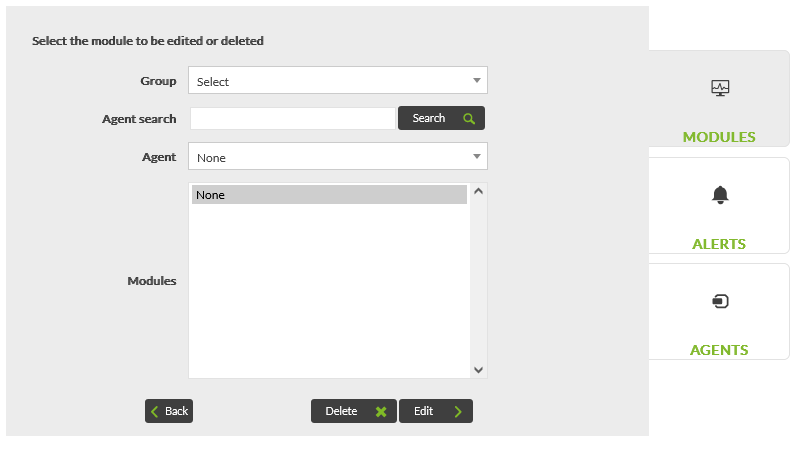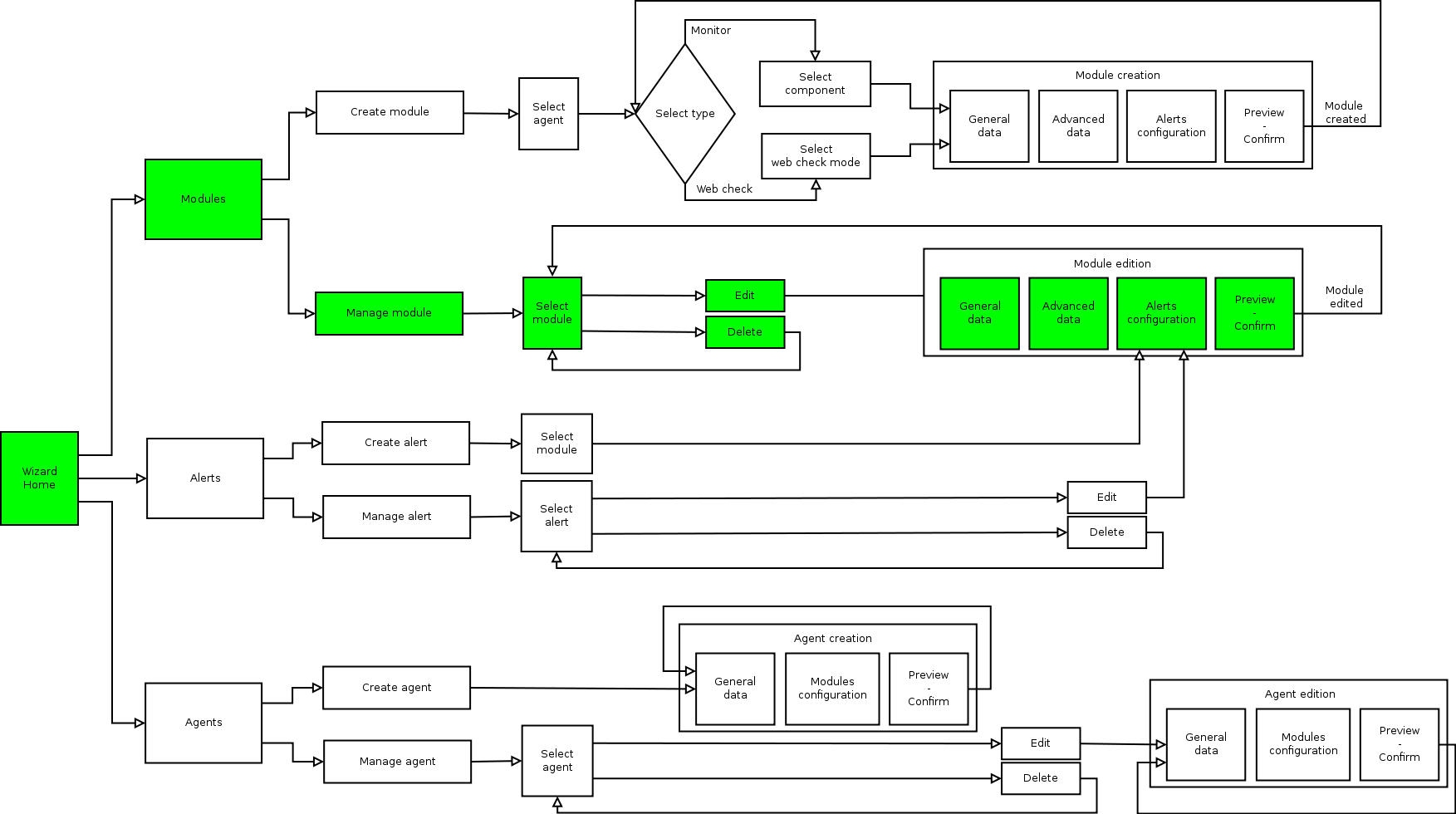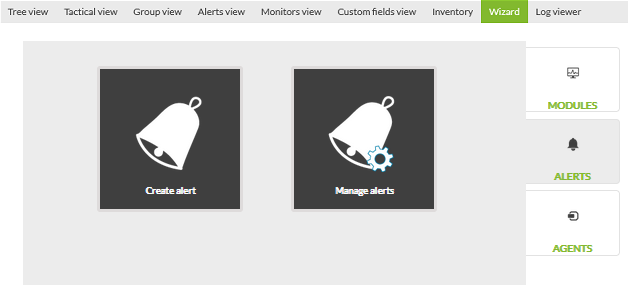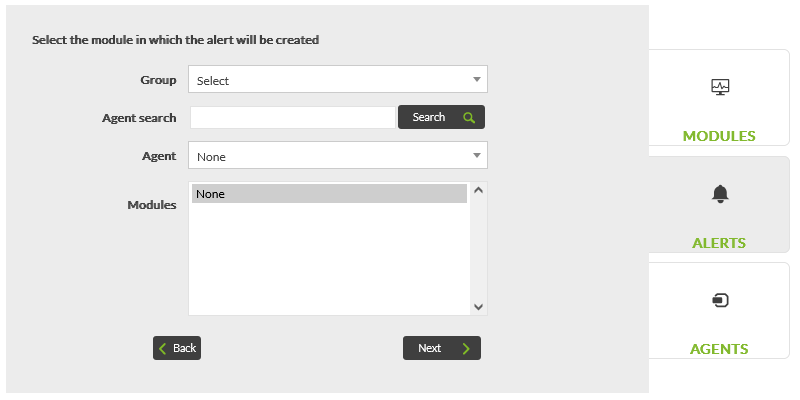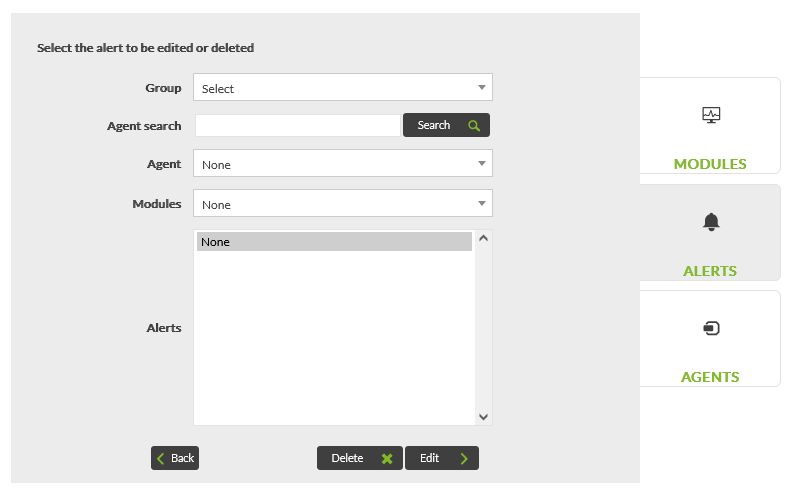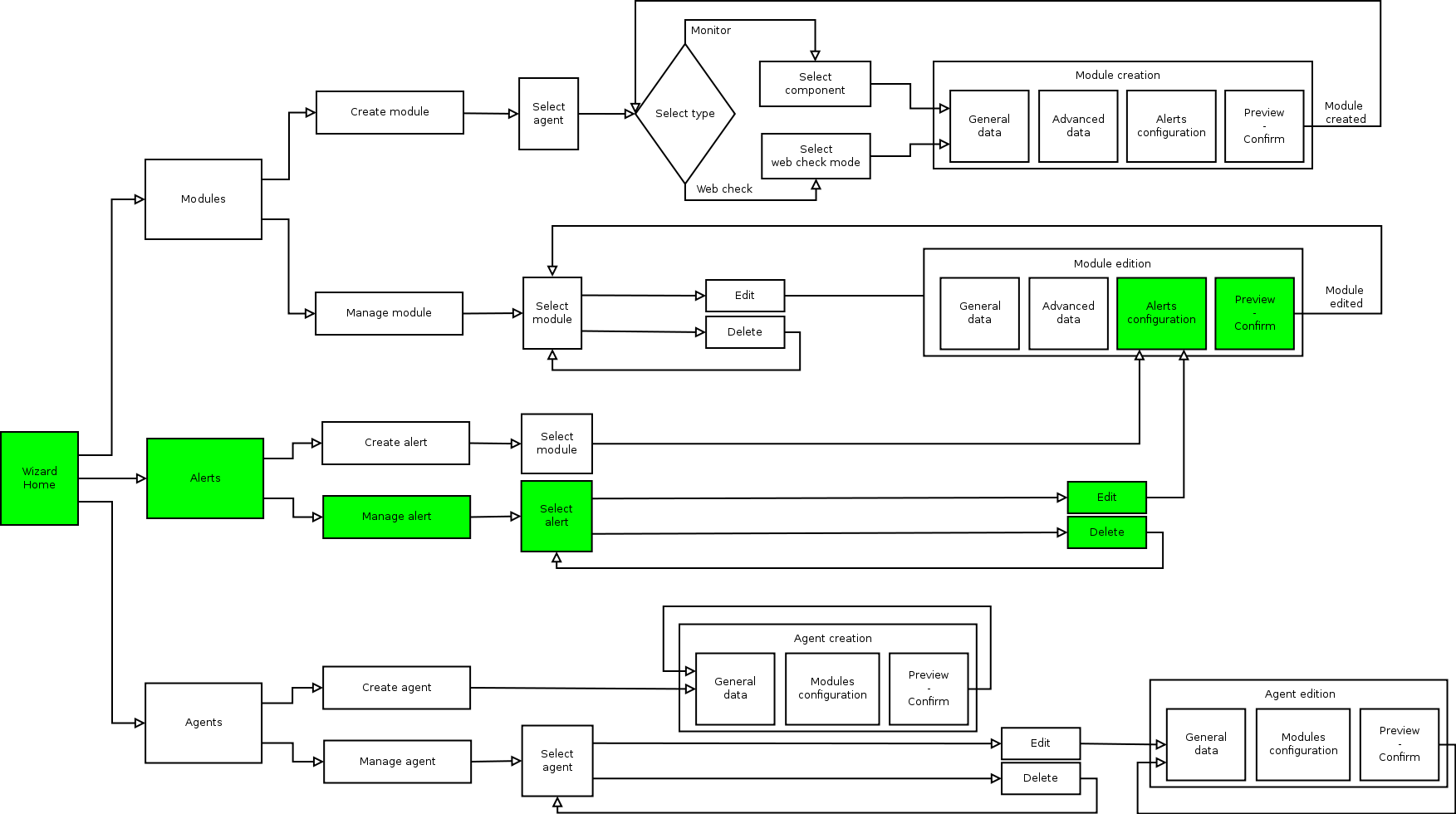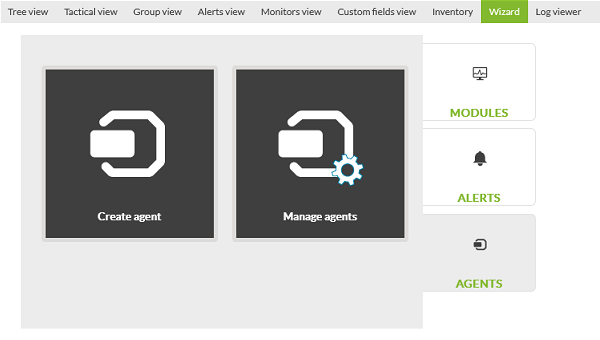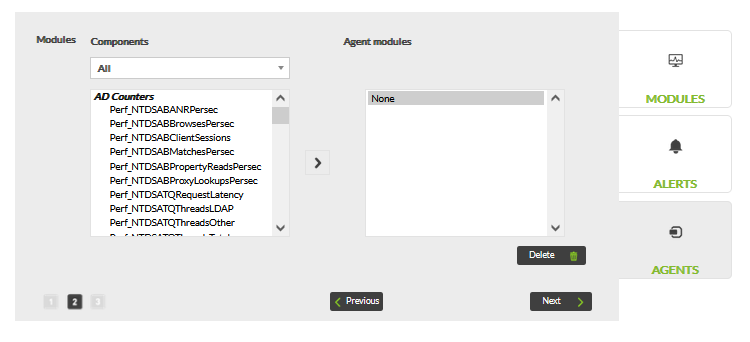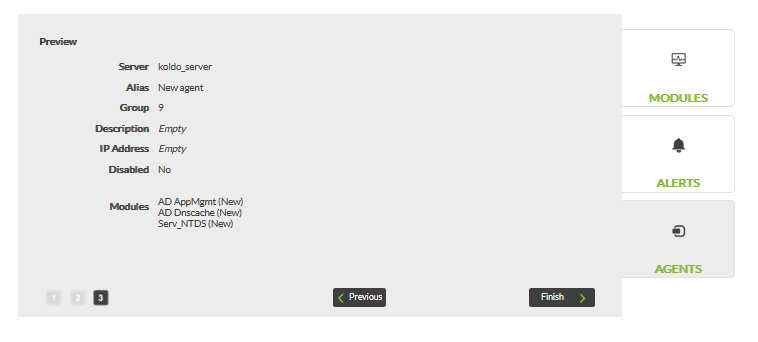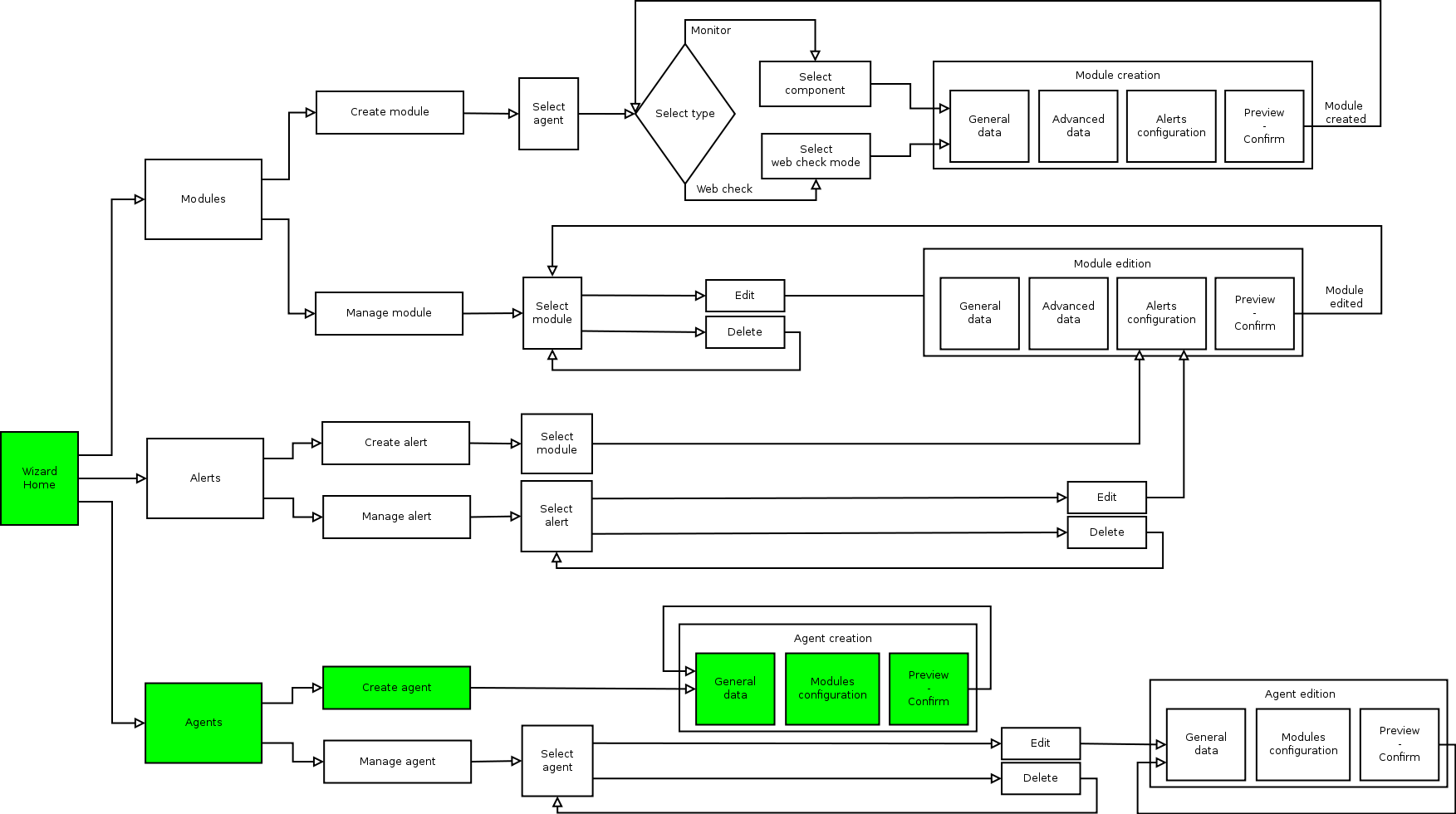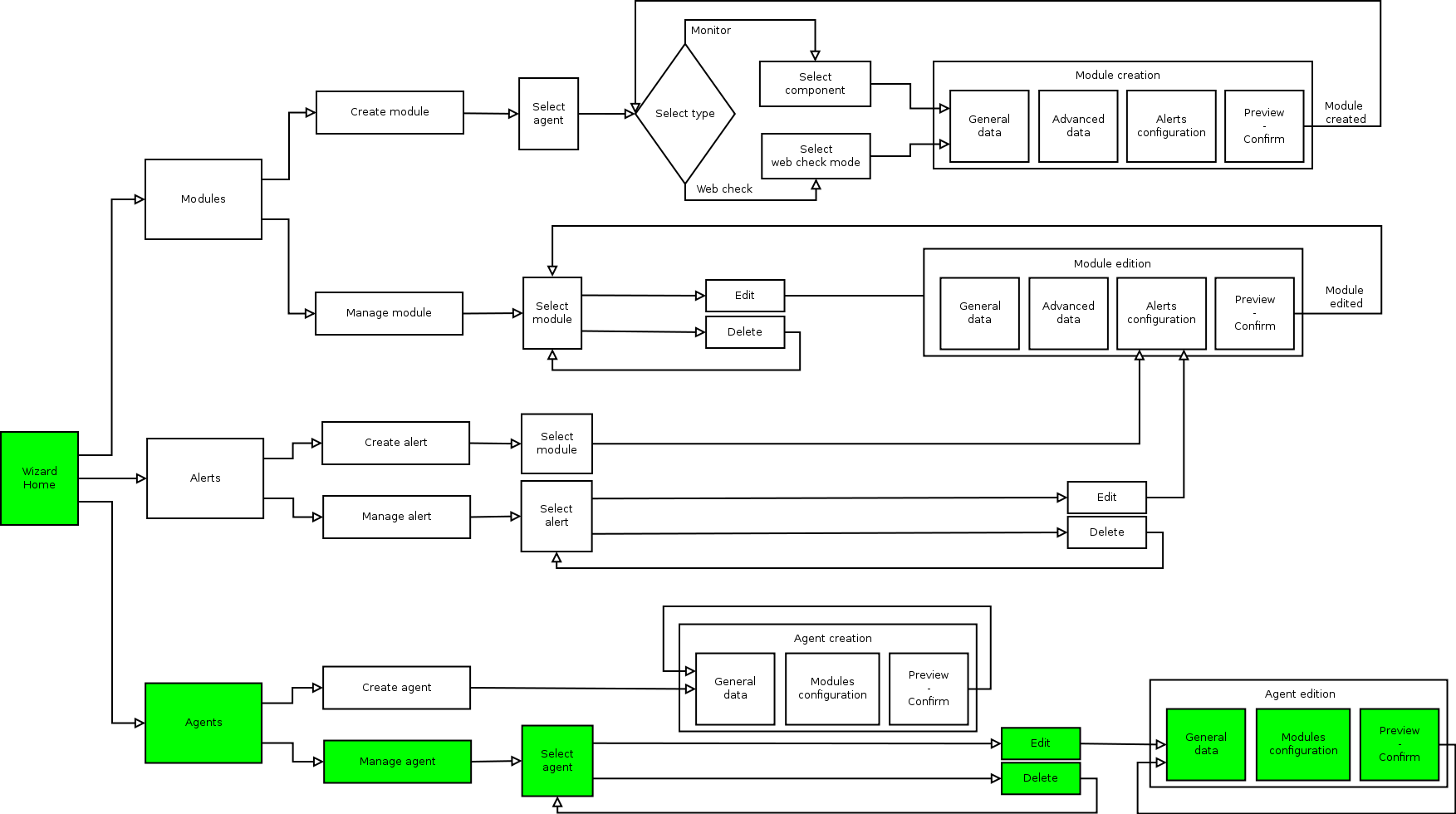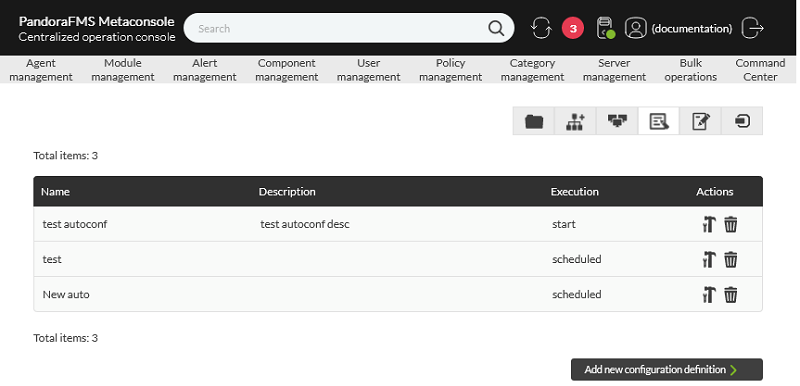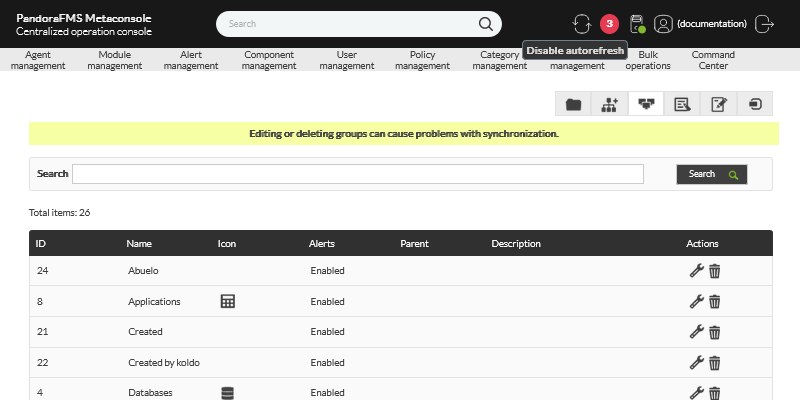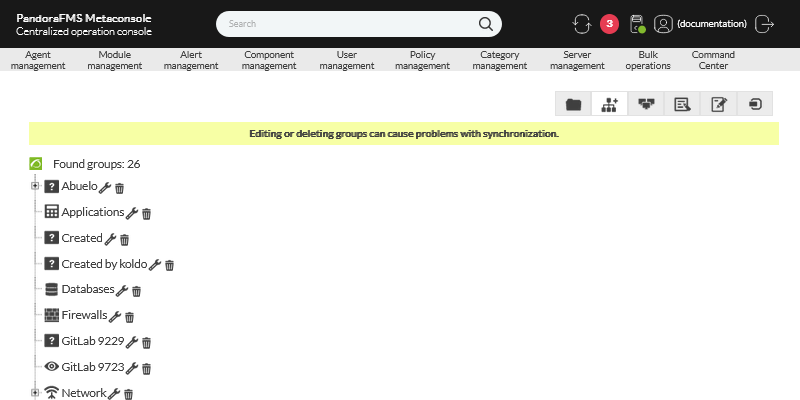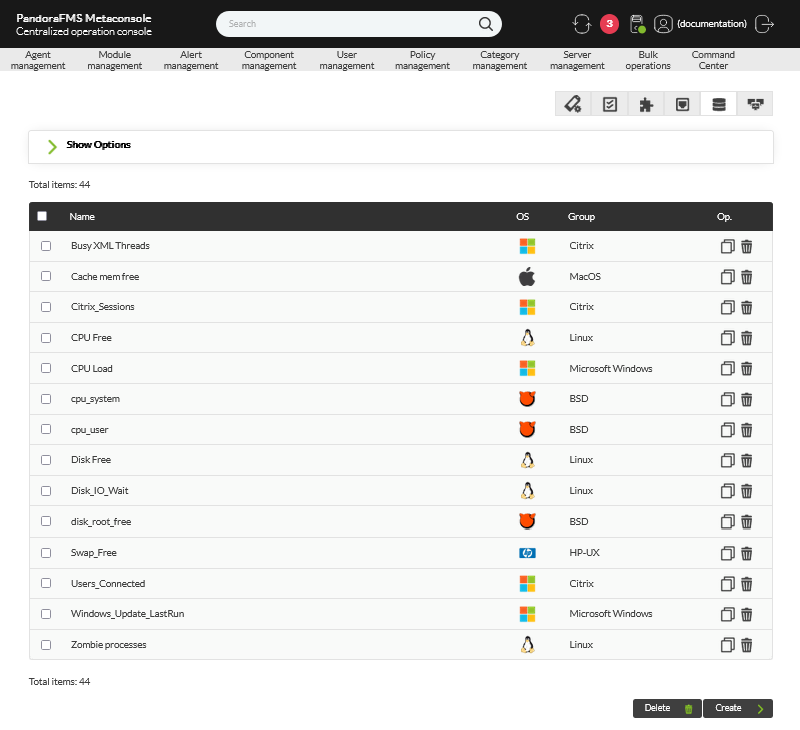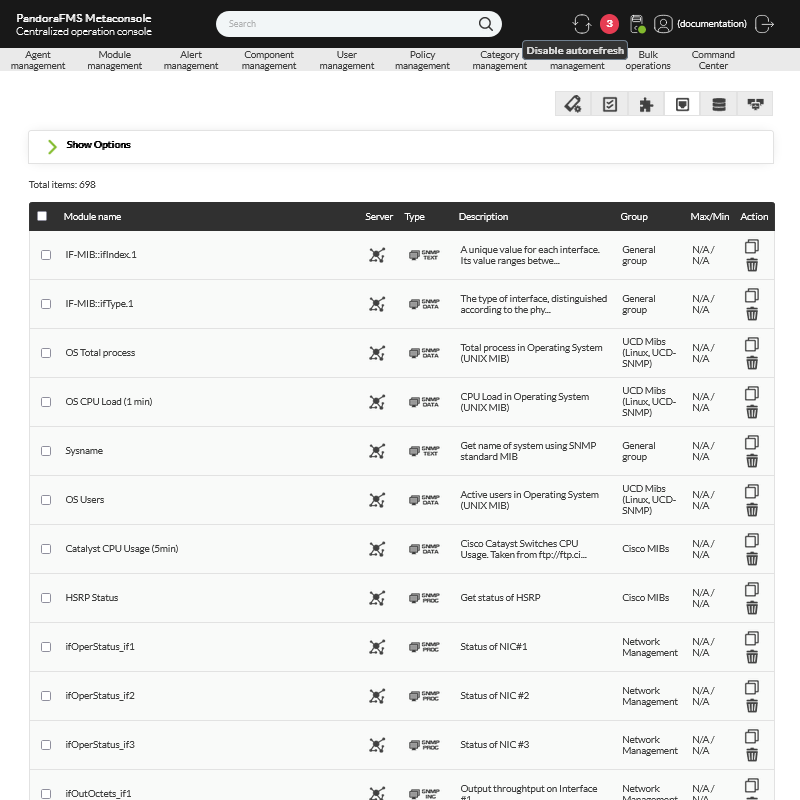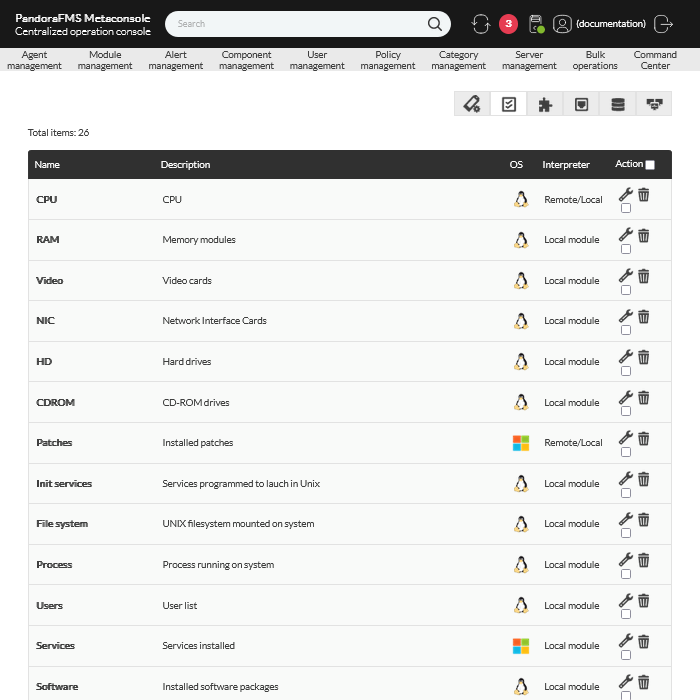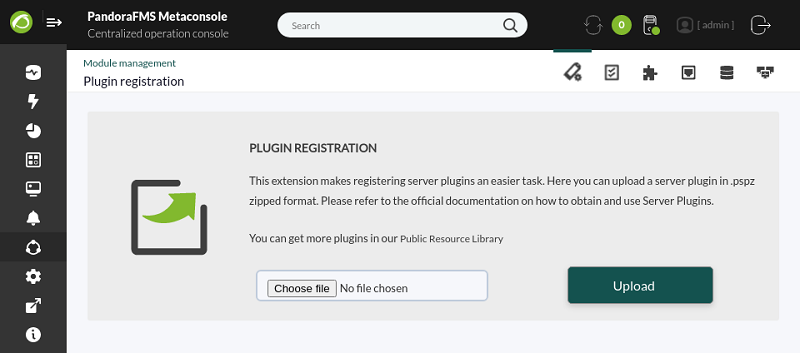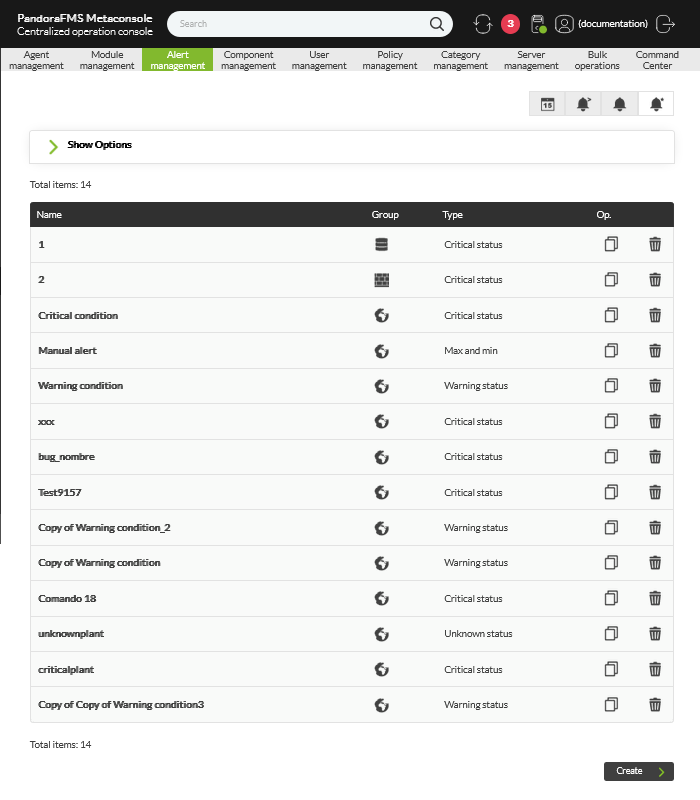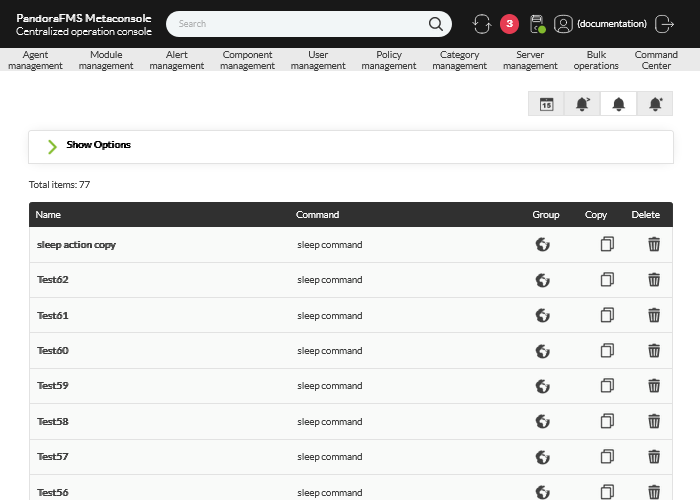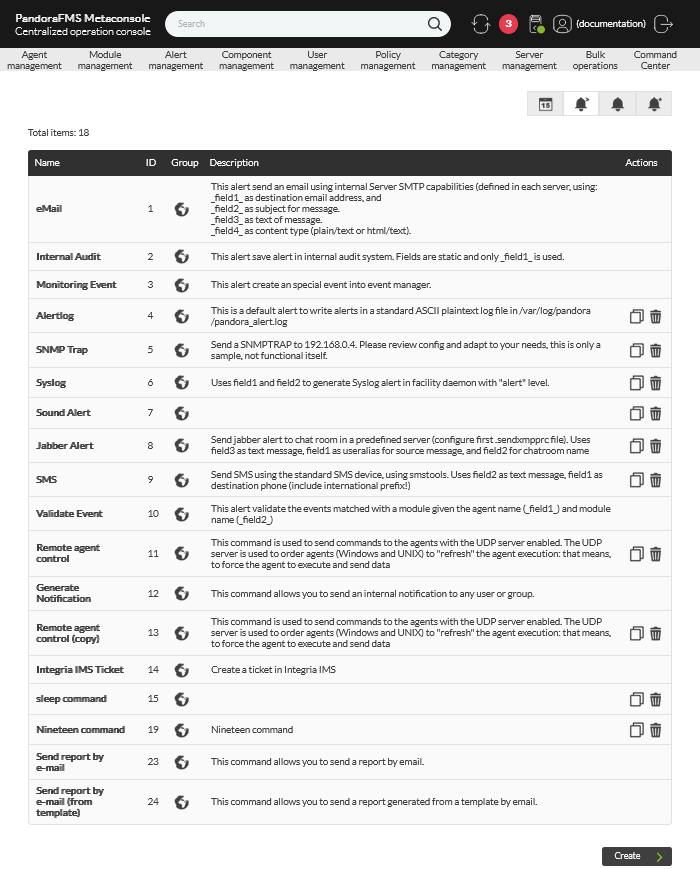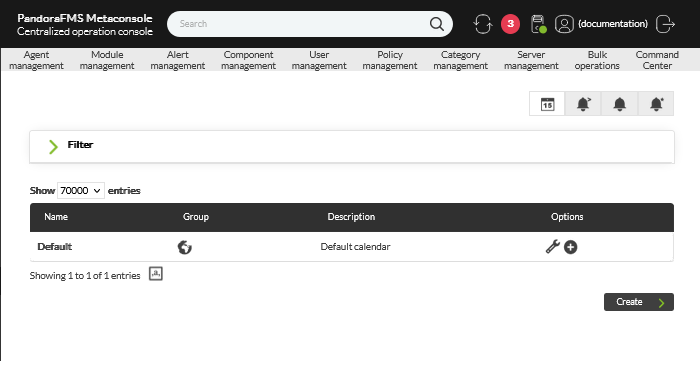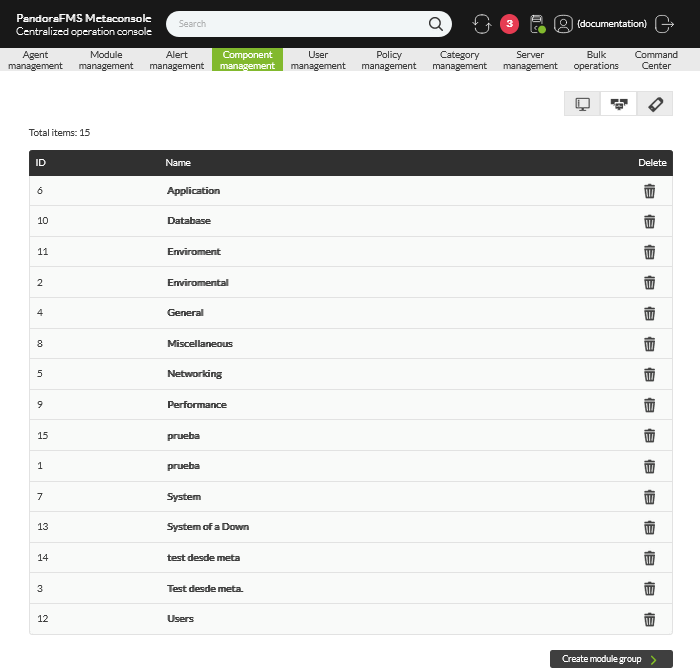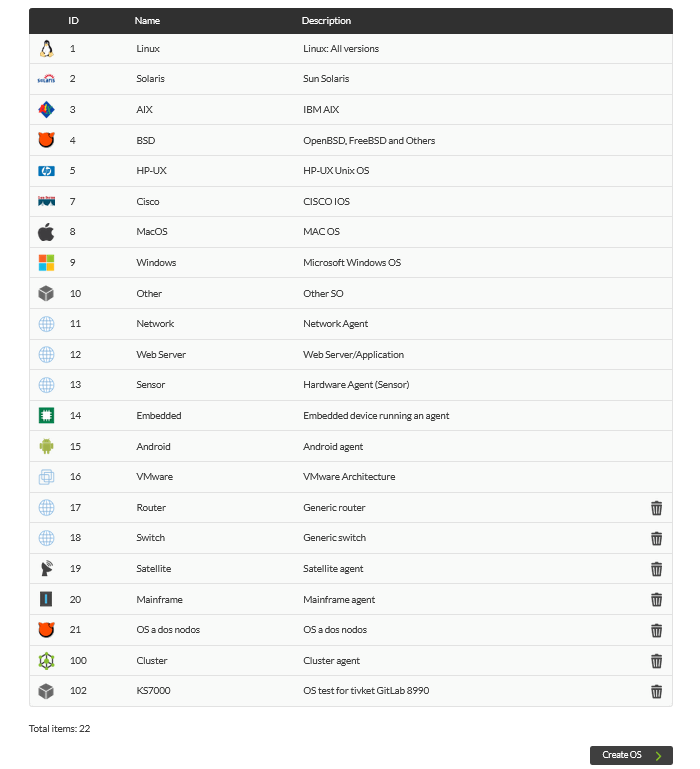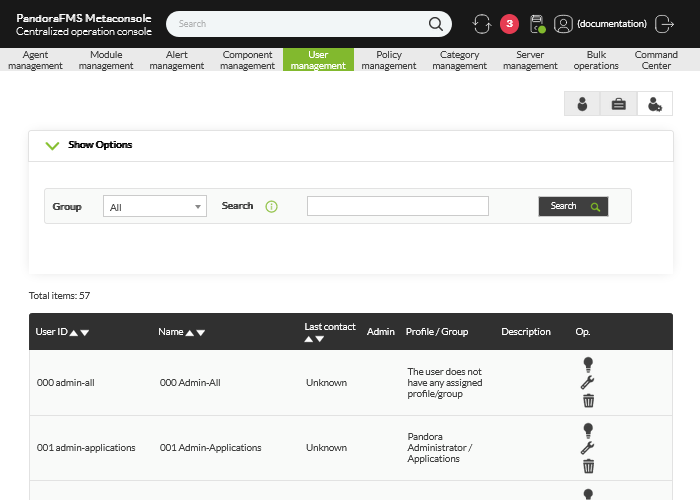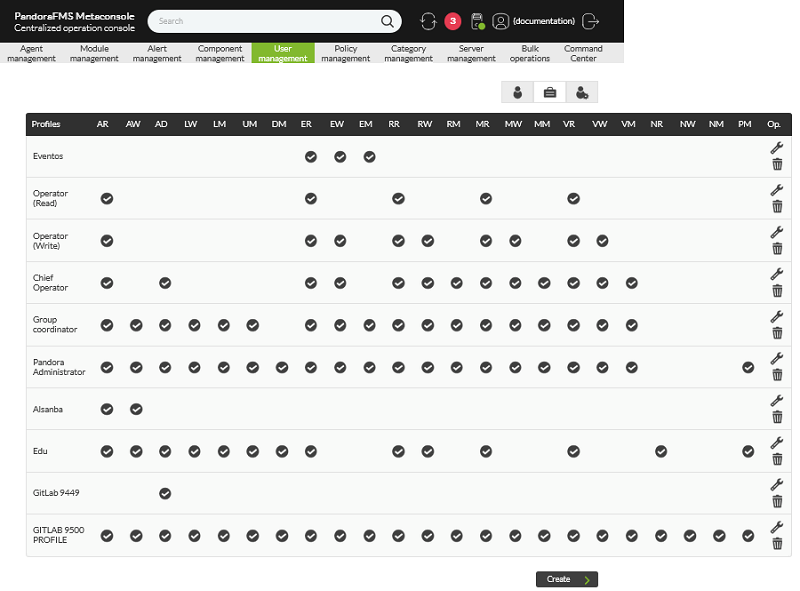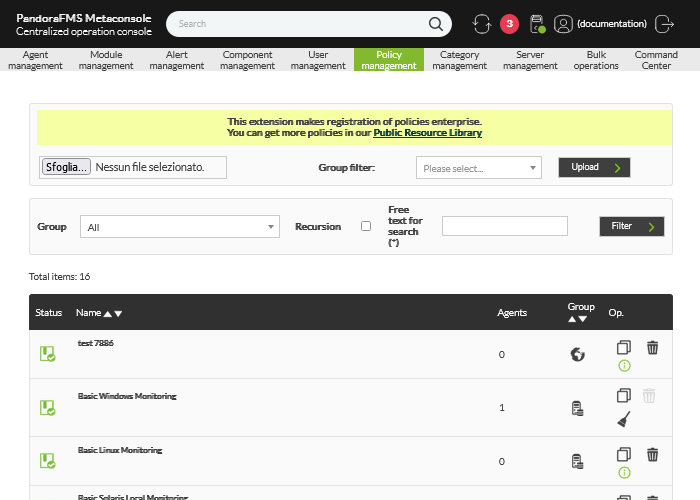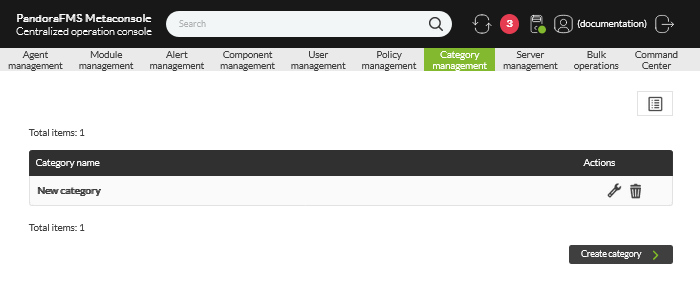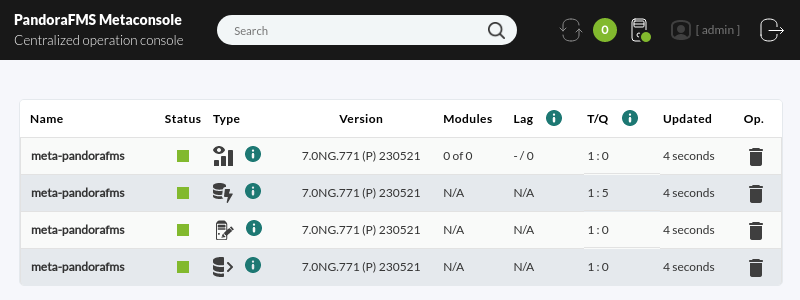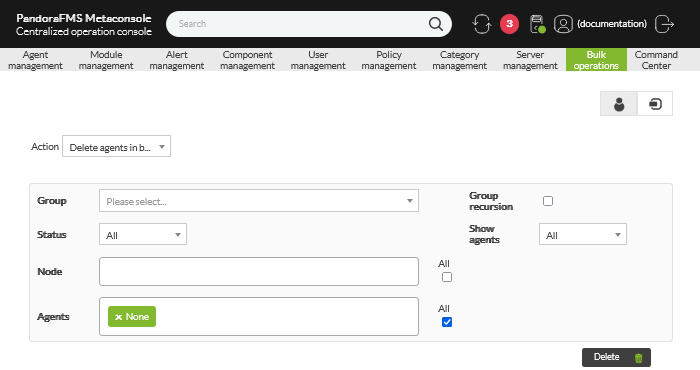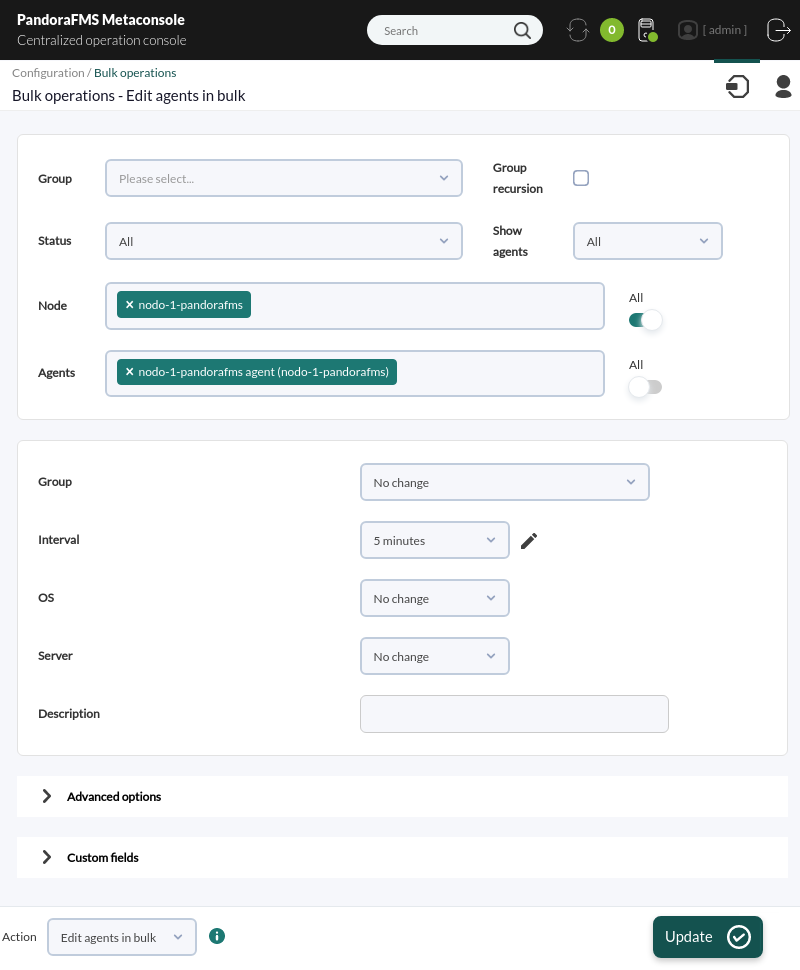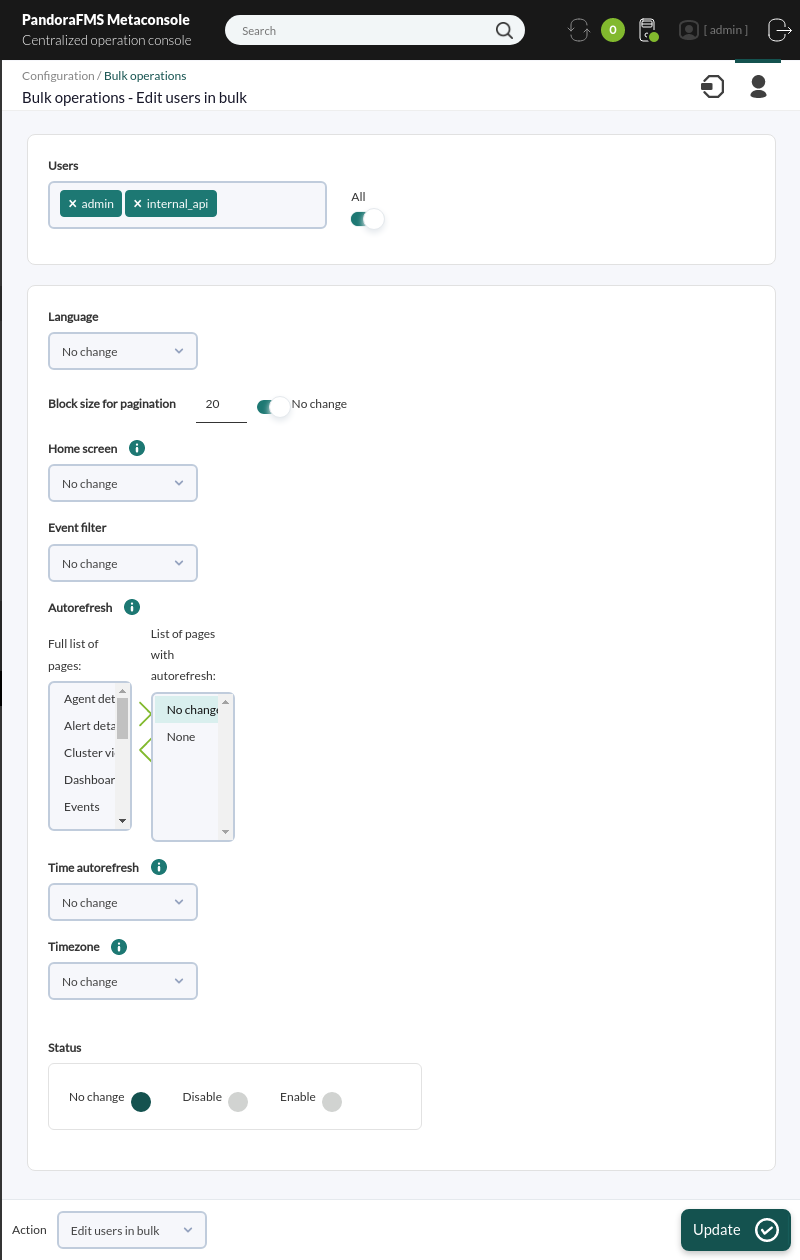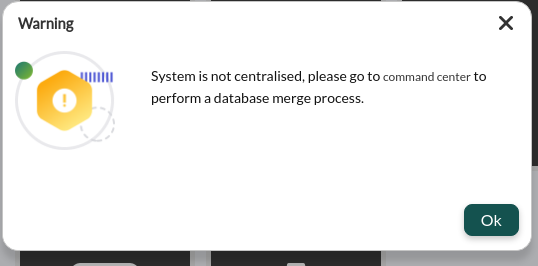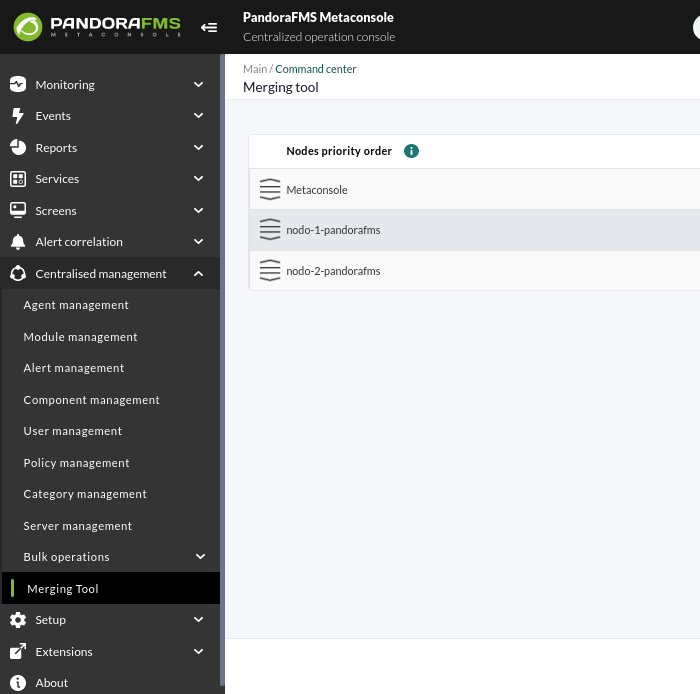目次
操作
監視
アシスタント / ウィザード
![]() モニタリングウィザードやウィザードは、メタコンソールアラートから、エージェントおよびモジュールを設定するのに利用します。これはメタコンソールのみのコンポーネントで、通常のコンソールにはありません。
モニタリングウィザードやウィザードは、メタコンソールアラートから、エージェントおよびモジュールを設定するのに利用します。これはメタコンソールのみのコンポーネントで、通常のコンソールにはありません。
考慮すべき点
- モジュールの操作は、両方のローカルネットワークのコンポーネントとして行われます。スクラッチからモジュールを作成することは意図していません。
- エージェントは、デフォルトのフィールドを変更する単純化した設定でスクラッチから作成できます。
- エージェントに(手動もしくはメタコンソールウィザード外で)作成されたモジュールは、ウィザードで編集できません。
- ウィザードで作成されたモジュールは、他の手段でエージェントに作成されたものと区別はありません。これらのモジュールは、ウィザードおよびエージェントの直接の設定の両方で編集したり削除することができます。
例:
一つのメタコンソールと 2つの pandora インスタンスがあり、全アクセス権(参照および管理者権限)があります。
インスタンスには、それぞれ 3つのモジュールの 2つのエージェントがあります。
最初に、メタコンソールウィザードへ行くと、エージェントが表示されますが、モジュールは表示されません。
メタコンソールから、それぞれのエージェントでハードディスクを監視するモジュールを作成します。
このとき、ウィザードではモジュールが表示され、作成したモジュールを編集することができます。
そして、それぞれの Pandora FMS インスタンスでは、モジュールを参照したり編集することができます。
メタコンソールのツリー表示では異なります。ウィザードのアクションにかかわらず、アクセス権のあるすべてのモジュールが表示されます。ウィザードからエージェントを編集するとき、インスタンスで作成されたモジュールも参照および削除ができます(編集はできません)。
アクセス
ウィザードへのアクセス方法は次の二通りあります。
- メタコンソールのメインページからウィザードへの直接アクセス
- モニタリングセクションのトップメニューから
ウィザードへアクセスできるすべてのユーザが、モジュールとアラート設定にアクセスできます。エージェント設定は、ユーザごとに必要に応じて有効化する必要があります。
アクションフロー
モジュール
作成
モジュール作成では、作成を行うエージェントを最初に選択します。グループでのフィルタリングや、存在するエージェントを名前で検索することができます。
エージェントは、ユーザに作成権限(AW)があるインスタンスにあります。
エージェントの選択後、モジュールの作成(Create module)をクリックします。作成するモジュールのタイプを選択します。
- モニタ
- ウェブチェック
モニタの作成
モニタの作成は、モジュールテンプレート/コンポーネントを使って行います。これらのコンポーネントは、グループによって分類されます。
モジュールの種類(ローカルもしくはリモート)はユーザに透過的に見え、選択目メニューでは両方が一緒に表示されます。
コンポーネントを選択すると、その説明が表示されます。
モニタの設定をするには、作成(Create)をクリックします。
一つのモニタの設定は、4ステップで実施します。
- 全体設定(General Configuration): より一般的なデータ(名前、説明、IPなど)のモニタです
- 拡張設定(Advanced Configuration): 拡張データ(閾値、間隔など)のモニタです
- アラート(Alerts): テンプレートアラートのモジュールアラート内のアラートエディタです
- 事前表示(Previsualization): 処理を完了する前に、データを一画面に表示します
ウェブチェックの作成
ウェブチェックの作成には、メタコンソールの設定でウェブチェックを有効化する必要があります。
ウェブチェックには、異なる 2つの種類があります。
- 段階的(Step by step): ウェブチェックを書式を知る必要が無いアシスタントを使って設定します。
- 拡張(Advanced): ウェブチェックの設定をテキストボックスに直接書きます。拡張権限を持ったユーザのみです。
ユーザに拡張権限が無い場合、拡張チェックの設定オプションはありません。段階的チェックの設定に直接行きます。
ウェブチェック設定は、モニタ設定のように 4ステップで実施します。
- 全体設定(General Configuration): より一般的なデータ(名前、説明、タイプ、種類に応じたチェック)のモニタです
- 段階的
- 拡張
チェックの種類は次の通りです。
- 待ち時間(Latency): このチェックでは、最初の要求から最後のチェックまでの全体の時間を取得します。複数のチェックがある場合、平均を取得します。
- 応答(Response): このチェックでは、全トランザクションにおいて 1 (OK) または 0 (失敗) を確認します。複数の試行があり、いくつかが失敗している場合は、全体が失敗しているものとみなします。
- 拡張設定(Advanced Configuration): 拡張データ(閾値、間隔、プロキシ設定など)のモニタです。
- 段階的:
- 拡張:
- アラート(Alerts): テンプレートアラートのモジュールアラート内のアラートエディタです。モニタの作成と同じです。
- プレビュー(Preview): 処理を完了する前に、データを一画面に表示します。モニタの作成と同じです。
モジュール作成フロー
管理
メタコンソールウィザードで作成されたモジュールを管理(編集および削除)することができます。
インスタンスで作成されたモジュールは、ウィザードに表示されません。
まずは、管理したいモジュールを選択します。グループによるフィルタおよびエージェントを素早く見つけるための検索ができます。
選択すると、削除するには 削除(Delete) を、編集するには 編集(Edit) をクリックできます。
編集する場合、作成と同じ 4ステップの画面にアクセスします。
- 全体設定(General Configuration): 一般的なデータのモニタ編集。
- 拡張設定(Advanced Configuration): 拡張データのモニタ編集。
- アラート(Alerts): モニタアラート編集。
- 表示(Preview): 処理を完了する前の、1画面での編集データ表示。
ローカルおよびリモートモジュールの管理および、ウェブチェックはユーザに透過的に見えます。編集するフィールドは、編集/削除処理ともに同じです。
モジュール管理フロー
アラート
アラートエディタは、モジュール編集の中のアラートのステップへの直接のリンクです。これにより、アクセスおよび管理が簡単になります。
アラートオプションでは、アラートを作成したり作成済みのアラートを編集することができます。アラートは、ウィザードからアクセスできるモジュールにのみ追加および作成可能です。つまり、ACL でパーミッションがあるウィザードから作成されたモジュールに対して許可されます。
作成
アラート作成では、アラートを作成したいモジュールを選択します。
アラートを選択したら、アラート作成(Create alert) をクリックします。
次の画面は、アラートを関連付けるモジュールの編集画面のアラート編集ステップです。
アラート作成フロー
管理
メタコンソールウィザードから作成したアラートを管理(編集および削除)することができます。
インスタンスで作成されたアラートは、ウィザードに表示されません。
最初のステップで管理したいアラートを選択します。すばやく見つけるために、グループでのフィルタおよび、エージェントの検索ができます。
選択したら、削除するには 削除(Delete) を、編集するには 編集(Edit) をクリックします。
編集(Edit) をクリックすると、アラートを作成したときと同じように、関連付けられたモジュールのアラート編集ステップの画面に行きます。
アラート管理フロー
エージェント
作成
エージェントの作成は、設定済のインスタンスで実施します。
管理者ユーザは作成する先を選択することができます。通常のユーザは、透過的にエージェントを作成するインスタンスが割り当てられます。
この割り当てについては、ユーザ管理 にて説明しています。
エージェント設定は、次の 3ステップで実施します。
- 一般設定: 一般データ(名前、説明、IPなど)の監視です。管理者の場合、作成するインスタンスも含みます。
- モジュール: モジュールエディタです。ここで、エージェントに追加できるネットワークコンポーネントを選択します。
- 表示: 操作を完了する前に一画面でデータを表示します。
エージェント作成フロー
管理
ユーザが設定を変更できる(ACL設定による)エージェントを管理(編集および削除)することができます。
最初に、管理したいエージェントを選択します。簡単に見つけるために、グループでフィルタしたり文字列検索することができます。
エージェントを選択したら、削除するには 削除(Delete) を、編集するには 編集(Edit) をクリックします。編集画面は作成画面に似ており、同様に次の 3つのステップがあります。
- 一般設定: エージェントの一般情報を編集します。
- モジュール: エージェントモジュールを編集します。
- 表示: 設定に問題がないか確認するためのプレビューです。
エージェント編集におけるモジュール管理とは異なり、ウィザードで作成されたモジュールが表示されます。
エージェント管理フロー
アクセスレベルによる違い
モジュールとアラートは、ウィザードとテンプレートでどのように作成されたかと設定したユーザのアクセスレベルに基づくアクセスレベルによって設定が異なります。エージェント設定は制限が少ないですが、アクセスレベルに依存します。
モニタ
モニタ設定は、利用しているコンポーネント(基本または拡張)のアクセスレベルに依存して変化します。
アクセスレベルが “拡張” の場合、いくつかの追加フィールドがあります。
- 名前 (“基本”レベルではコンポーネント名ですが、拡張では定義し直すことができます)
- ユニット
- マクロ (ローカルモジュールまたはリモートプラグインモジュールの場合)。基本レベルではデフォルト値で作成されます。
ウェブチェック
“ウェブチェック” を設定する場合、“拡張”ユーザレベルであれば、段階的設定または低レベルの詳細設定を選択できます。
高度なチェックは手動で構成します。テキストボックスに書式に従ってチェックを記述します。 さらに、作成されたモジュールの単位を定義できます。
アラート
アラートでは、テンプレートに関連付けられた 基本 または 拡張 のアクセスレベルは、表示にのみ影響します。“基本” レベルのアラートは、ウィザードへアクセスできる誰もが見ることができます。“拡張” レベルのアラートは、“拡張” レベルの権限があるユーザでのみ見ることができます。
コンポーネントのレベルは、モジュールにおけるアラートの “レベル” を定義します。モジュールは、ユーザが参照できる任意のアラートに関連付けることができます。
基本コンポーネントもしくは、段階的設定のウェブチェックの場合、アラートはデフォルトのアクションが関連付けられた状態で作成され、変更できません。
拡張コンポーネントもしくは、拡張ウェブチェックの場合は、デフォルトのアクションを変更できます。
エージェント
エージェント管理は、ACL 設定に依存してユーザがアクセス可能な全エージェントに対して実行できます。ユーザのウィザードのアクセスレベル(拡張または基本)には依存しません。また、モジュールがウィザードから作成されたか、ノードで作成されたかにも依存しません。
これに関する唯一の制約としては、編集/作成画面でモジュールを追加するステップで実施することです。この設定は、“基本”レベルでネットワークコンポーネント使うことにより行います。このような動作の理由は、この種のモジュールは設定が無いためと、拡張ウィザードレベルのモジュールは、追加の設定が必要だからです。
中央管理
エージェント管理
エージェントの移動
エージェントをあるノードから別のノードに移動できます。 グループまたは名前のフィルタを使用して、別のノードに移動する必要があるエージェントを見つけて選択します。移動(Move) ボタンをクリックして、変更を保存します。
プロビジョニング管理
- ラウンドロビン(ROUND ROBIN): ラウンドロビンにて、メタコンソールに到達するすべての新しい Pandora ソフトウェアエージェントを公平な方法で合理的な順序で配布します。 エージェントの配布は循環的に行われ、対応するサーバが新しい各エージェントに割り当てられます。
- 少負荷(LESS LOADED): 新しいエージェントは、負荷の少ないサーバに動的に割り当てられます。
- カスタム(CUSTOM): カスタムでは、エージェントから送られた情報 (エージェントの名前とその IP アドレス) から取得された特定のパラメータに基づいて、独自の分類ルールを定義できます。
エージェント自動設定
所属グループ、アラートなど、エージェントの新しい自動設定ルールを追加および編集できます。各ノードとどのように連携するかは、“自動エージェント設定” を参照してください。
グループ管理
ツリーグループ
グループ管理 と同様に、このオプションを使用すると、すべてのノードでエージェントのグループを編集または削除できますが、グラフィカルインターフェイスはツリー形式になっています。
グループを編集または削除すると、同期で問題が発生する可能性があります。
コレクション
ファイルコレクションは、常に同期しているリモートファイルとローカルファイルのコンテナです。 通常、これらはエージェントで使用されるか、後でソフトウェア エージェントによって実行されるスクリプトまたはプラグインを大量に展開するために使用されます。 “コレクション” の章を参照してください。
モジュール管理
コンポーネントグループ
ノードで コンポーネントのグループ を作成、編集、および削除できます。
ローカルコンポーネント
ノードで ローカルコンポーネント を作成、編集、削除できます。
ネットワークコンポーネント
ネットワークコンポーネント を追加、変更、または削除できます。
プラグイン管理
プラグイン 管理では、ノードのこれらのリソースを一元的に作成、編集、および削除できます。
インベントリモジュール
インベントリモジュール の中央管理オプションを使用して、ノードでこのコンポーネントを作成、変更、または削除します。
プラグイン登録
サーバプラグインを追加できます。 Pandora FMS モジュールライブラリ または サーバプラグインの作成 を参照してください。
アラート管理
テンプレート
アラートテンプレート の作成、コピー、および削除ができます。 オプション表示(Show options) を実施すると、タイプ (Type) またはテンプレート名 (Search) でアラートテンプレートをフィルタリングできます。
アクション
ノードの アラートアクション を作成、コピー、編集、および削除します。 オプション表示(Show Options) をクリックして展開すると、キーテキスト、アクションの名前(Search)、エージェントのグループ(Group)、アラートコマンド(Command)で検索できます。
コマンド
このセクションでは、アラートコマンド を追加、コピー、および削除できます。 コピーまたは削除できないシステムアラートコマンドがあることに注意してください。
カレンダー
デフォルトのカレンダーを編集するには、アイコン ![]() をクリックします。 特別な日を追加するには、アイコン
をクリックします。 特別な日を追加するには、アイコン ![]() をクリックします。 作成(Create) ボタンを使用して、独自のカレンダーを作成することもできます。
をクリックします。 作成(Create) ボタンを使用して、独自のカレンダーを作成することもできます。
コンポーネント管理
タグ管理
モジュールで使用されている タグ の一覧とその数を表示します。 アクション(Actions) 列では、タグを変更または削除できます。 オプションを表示(Show options) では、名前または説明で一覧をフィルタリングできます。
新しいタグを追加するには、タグの作成(Create tag) ボタンをクリックします。
モジュールグループ管理
モジュール グループを管理します。 ![]() アイコンでモジュール グループを削除し、名前をクリックして編集します (名前(Name) 列の下)。 モジュールグループの作成(Create module group) ボタンを使用すると、新しいモジュールグループを追加できます。
アイコンでモジュール グループを削除し、名前をクリックして編集します (名前(Name) 列の下)。 モジュールグループの作成(Create module group) ボタンを使用すると、新しいモジュールグループを追加できます。
OS 管理
Pandora FMS は、エージェントに割り当てられるオペレーティングシステムの基本的な一覧を管理します。 それらの一部はシステムの OS であり、削除することはできませんが、それらの名前 (名前(Name) 列) をクリックして編集することができます。 OS の作成(Create OS) ボタンを使用して、使用する OS を追加します。
ユーザ管理
ユーザ管理
ノードとそのユーザについては、完全な一覧を利用できます。 ユーザが所属するグループでフィルタリングするか、テキストボックスにキーワードを入力して、ユーザ名、氏名、または Pandora FMS に登録されている電子メールアドレスで検索できます。
リストされている各ユーザについて、次のようなオプション列 (Op.) があります。
- ユーザを無効化するには、
 アイコンをクリックします。
アイコンをクリックします。 - ユーザの詳細を編集するには、
 アイコンをクリックします。
アイコンをクリックします。 - ユーザを削除するには、
 アイコンをクリックします。
アイコンをクリックします。 - 新規ユーザを作成するには、ユーザ作成(Create user) ボタンをクリックします。
プロファイル管理
ユーザプロファイルの管理ができます。Pandora FMS のプロファイル の章を参照してください。
自分自身のユーザ編集
これを利用すると、メタコンソールで ログインに使用したユーザデータを編集することができます。
ポリシー管理
ノードに適用される監視ポリシーを管理します。 詳細については、監視ポリシー を参照してください。
カテゴリ管理
ノードのモジュールカテゴリ(高度なオプション)を一元的に管理できます。
- モジュールカテゴリを編集するには、
 アイコンをクリックします。
アイコンをクリックします。 - モジュールカテゴリを削除するには、
 アイコンをクリックします。
アイコンをクリックします。 - 新たなモジュールカテゴリを作成するには、カテゴリ作成(Create category) ボタンをクリックします。
サーバ管理
メタコンソールのサーバのタイプ、状態、バージョンなどに関する情報を提供します。 ノードの Pandora FMS サーバのステータスを知るには、コマンドセンター を使用します。
一括操作
一括エージェント操作
エージェントに対する一括操作を実行するため。 ノード の一覧を使用して、対応するエージェントに一括して変更を適用するノードを選択できます。
- デフォルトでは、エージェントを一括削除する アクション が選択されています。
- また、エージェントを一括編集することもできます。
エージェントを一括編集する場合、空白のままにしたフィールド(変更なし(No change))は変更されません。
一括ユーザ操作
コマンドセンター
Pandora FMS バージョン 756 から、中央管理モード環境の同期システムがゼロから再設計され、変更がノードに自動的に複製されるため、今まで手動で行っていた同期が必要なくなりました。
この変更により、以前のシステムは古くなっていると見なされるため、それが有効だった環境では新しい中央管理システムを使用してデータの整合性を保証できるようにするために、自動マージシステムを通す必要があります。
アップデートの際、すでに中央管理されているすべてのメタコンソール環境は、中央管理(Centralised management) の新しい マージツール(Merging tool) を強制的に通り、再び正しく中央管理できるようになります。
コマンドセンターのインストールとそれに関連する内容については、それに関する章を参照してください。
拡張
Cron ジョブ
メタコンソール上でこの操作をするには、拡張(Extensions) → Cron ジョブ(Cron Jobs) へ行きます。 最初に、“crontab ファイル” を次のように正しく設定します。
設定を行ったら、実行したいタスクを定義するだけです。詳細は、こちらを参照してください。